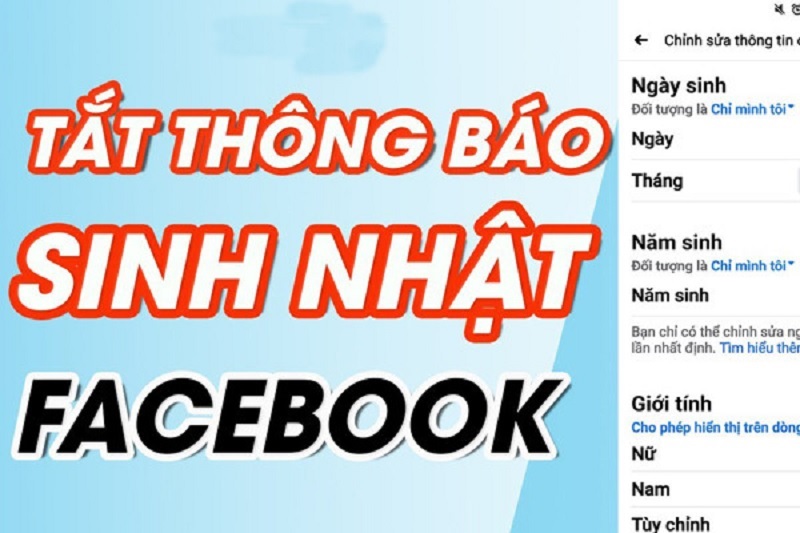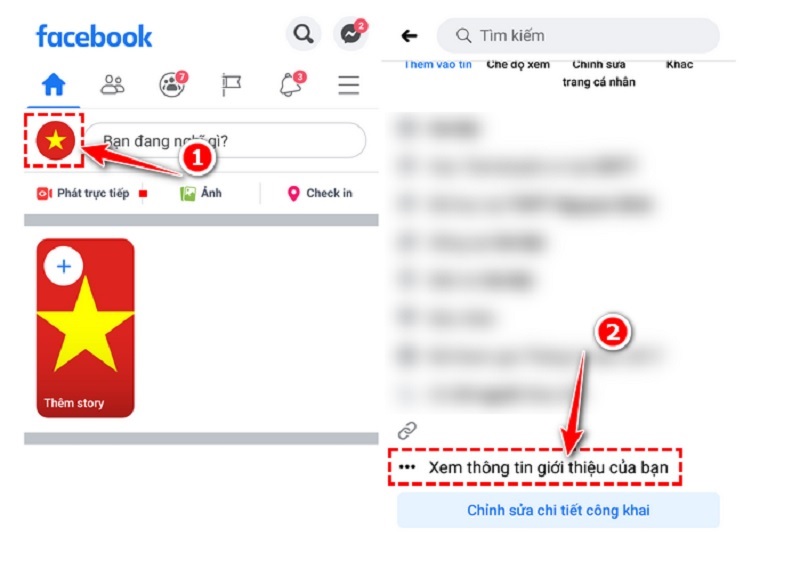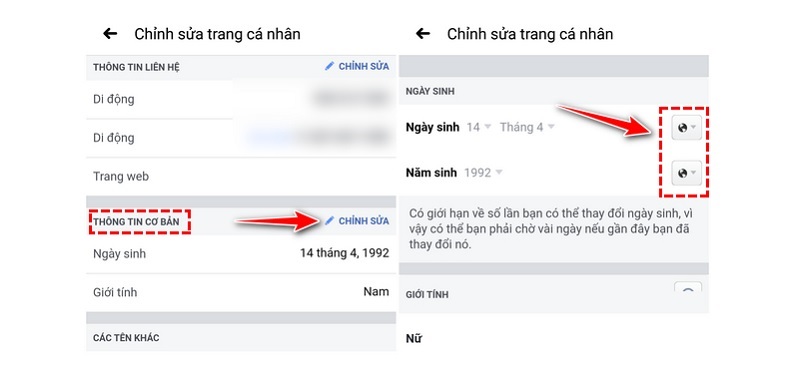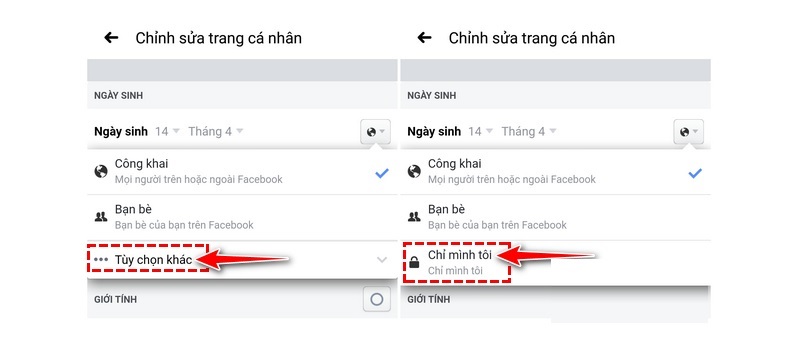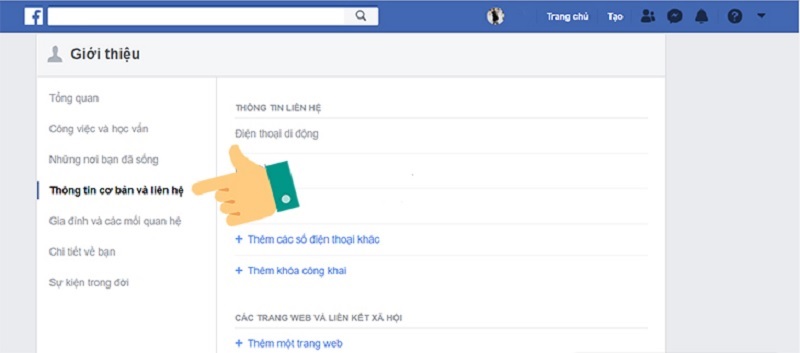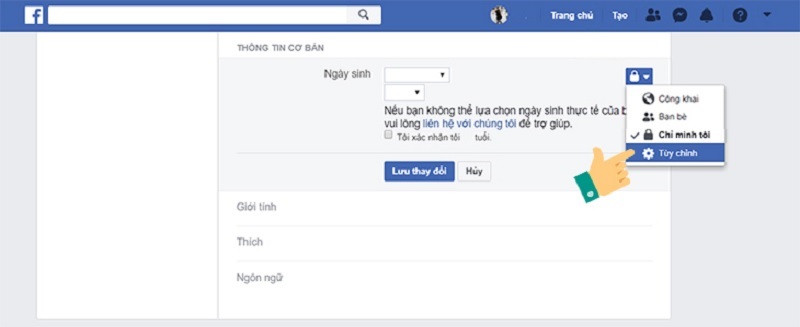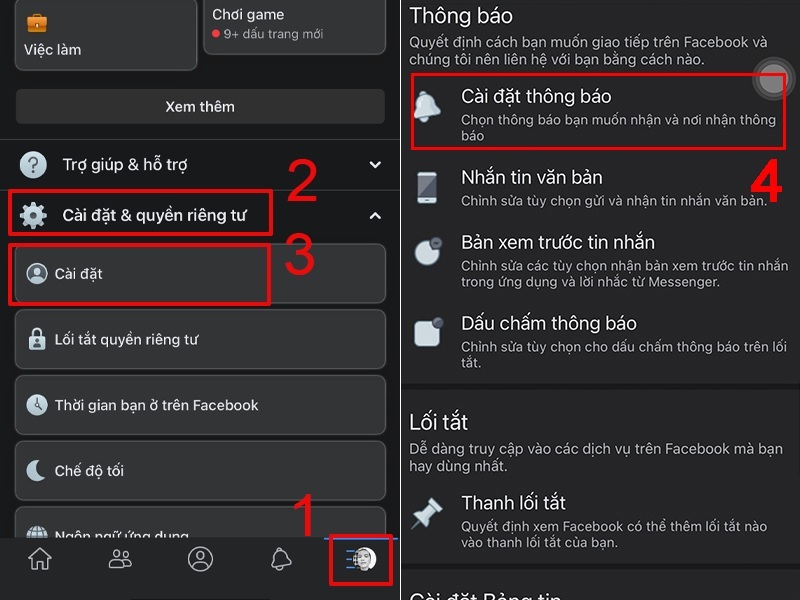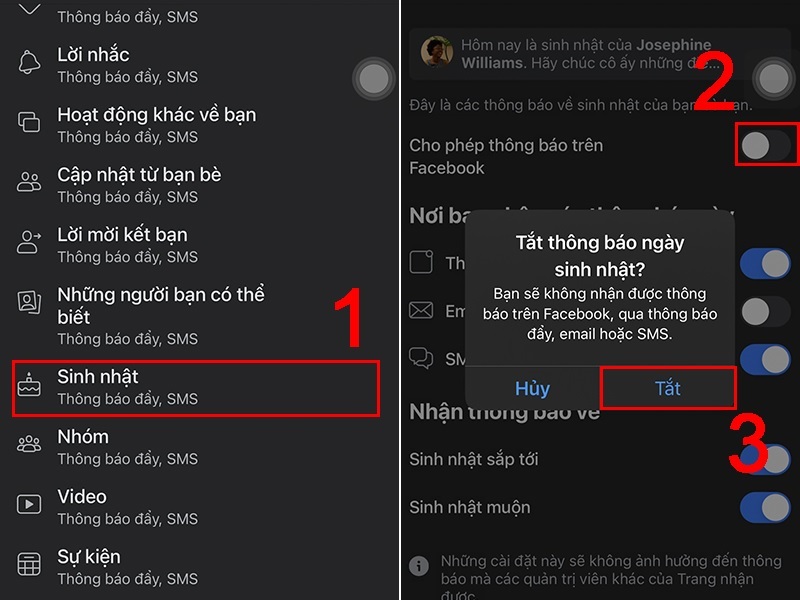Bạn đang loay hoay tìm cách tắt thông báo sinh nhật trên Facebook nhưng không biết phải làm như thế nào? Hãy theo bài viết dưới đây, Techcare sẽ hướng dẫn bạn chi tiết nhất cho phiên bản điện thoại, máy tính cho giao diện mới và cũ luôn nhé!
Vì sao nhiều người dùng lại muốn tắt thông báo sinh nhật của mình trên facebook?
Facebook là mạng xã hội lớn, toàn thế giới đều dùng để chia sẻ, kết nối với nhau. Trong đó phải kể đến tính năng khá đặc biệt trên Facebook là thông báo ngày sinh nhật của mình đến bạn bè và ngày hôm đó bạn sẽ nhận được nhiều lời chúc, những bữa tiệc vui vẻ bạn bè của bạn.
Tuy nhiên, không phải ai cũng thích điều đó, bởi sự phiền hà, bởi họ chỉ thích ở một mình hoặc chỉ muốn vui vẻ quây quần bên người thân, gia đình là đủ.
Một nguyên nhân khác, bạn không muốn bị lộ thông tin cá nhân, thường sẽ chọn cách ẩn ngày sinh luôn, để tránh những bất lợi không đáng có sau này.
Và một vài trường hợp khác là nhận thông báo sinh nhật từ bạn bè trên Facebook, họ cho rằng điều này không thực sự cần thiết, bởi những người quan trọng họ có thể tự nhớ được.
Chính vì thế, ở phần tiếp theo Techcare sẽ hướng dẫn bạn cách tắt thông báo sinh nhật trên các nền tảng, cùng theo dõi nhé!
Xem thêm: Tắt thông báo Win 10
Hướng dẫn cách tắt thông báo sinh nhật của mình trên facebook hiệu quả nhất
Việc ẩn ngày sinh, cho ngày sinh về chế độ riêng tư là cách giúp tắt thông báo sinh nhật nhanh nhất, cùng tìm hiểu qua các nền tảng dưới đây:
Trên giao diện mới của điện thoại
Hiện nay Facebook cho ra mắt giao diện mới, khó tìm kiếm thông tin, nếu điện thoại của bạn đã cập nhật bản mới, thì hãy xem hướng dẫn ngắn gọn này qua các bước:
Bước 1: Tại giao diện của ứng dụng Facebook, bạn hãy nhấn chọn vào ảnh đại diện của mình để truy cập vào trang cá nhân.
Bước 2: Tiếp theo bạn hãy kéo dưới nhấn chọn vào mục “Xem thông tin giới thiệu của bạn”.
Bước 3: Sau đó bạn hãy truy cập vào mục “Thông tin cơ bản” => Nhấn chọn “Chỉnh sửa”.
Bước 4: Để tắt thông báo sinh nhật thành công bạn nhấn chọn 2 mục sau: Ngày sinh, Năm sinh cho hết về chế độ chỉ mình tôi.
Chỉ vài thao tác cơ bản như thế là bạn đã tắt thông báo sinh nhật của chính mình thành công rồi đó, thật đơn giản phải không nào? Còn để bật thông báo sinh nhật trên facebook thì bạn chỉ cần cho 2 vấn đề trên hoặc chỉ cần mục “Ngày sinh” về lại chế độ công khai là được.
Xem thêm: Tắt thông báo sinh nhật trên Zalo
Trên giao diện máy tính
Để tắt thông báo sinh nhật trên giao diện Pc, laptop thì chỉ cần theo các bước đơn giản dưới đây:
Bước 1: Bạn hãy truy cập vào Facebook, tại giao diện chính của Facebook bạn nhấn vào mục “Giới thiệu”, sau đó chọn “Thông tin cơ bản và liên hệ”.
Bước 2: Tiếp theo Facebook sẽ đưa bạn tới hộp thoại, mà tại đây xuất hiện “Ngày tháng sinh”, “Năm sinh”, bạn chỉ cần chuyển sang chế độ “Chỉ mình tôi”, vậy là xong rồi.
Việc tắt thông báo sinh nhật facebook thực ra thì chỉ cần ẩn mục “Ngày tháng sinh” là Facebook đã không còn gửi thông báo cho bạn bè rồi, nên bạn không cần thiết phải ẩn năm sinh.
Tuy nhiên, để bảo vệ sự riêng tư của mình trên mạng xã hội này thì bạn ẩn luôn cũng không sao, có nhiều trường hợp mọi người còn ẩn luôn sở thích, lượt thích các trang,…
Xem thêm: Your windows license will expire soon
Hướng dẫn tắt thông báo sinh nhật của bạn bè trên điện thoại
Nếu bạn cảm thấy khá phiền toái với những mục thông báo sinh nhật đến từ bạn bè, nhưng chưa biết cách tắt thông báo sinh nhật trên facebook thì hãy làm theo hướng dẫn sau:
Bước 1: Bạn hãy vào ứng dụng Facebook, nhấn vào biểu tượng 3 sọc ngang song song.
Bước 2: Sau khi chọn xong, trên màn hình sẽ hiện ra nhiều mục, bạn hãy lướt xuống dưới, nhấn vào “Cài đặt và quyền riêng tư” và chọn “Cài đặt” để vào giao diện thay đổi chỉnh sửa ẩn thông báo sinh nhật.
Bước 3: Khi đã chuyển sang chuyên mục mới, bạn hãy kéo xuống mục “Thông báo”, chọn dòng chữ “Cài đặt thông báo”.
Bước 4: Tại nơi đây, trên màn hình sẽ xuất hiện 1 list danh sách các mục con, bạn hãy kéo xuống và chọn dòng chữ “Sinh nhật”.
Trong giao để mọi người điều chỉnh thông báo sinh nhật bạn bè trên Facebook, người dùng Facebook sẽ nhận thông báo qua Email, SMS, qua mục thông báo của Facebook. Nếu như bạn muốn tắt tất cả hãy nhấn nút chỗ dòng chữ “Cho phép thông báo trên Facebook”.
Bước 5: Bạn hãy nhấn nút “Ok” để chấp nhận tắt thông báo.
Chỉ cần 5 bước đơn giản này, bạn đã tránh được việc gửi thông báo sinh nhật từ bạn bè.
Đó là đối với những bạn bè không mấy quan trọng, nhưng đối với bạn bè thân thiết hay đối tác thì bạn hãy nhớ hoặc ghi chú sinh nhật vào để nhắn gửi những lời chúc, gửi lời yêu thương đến họ bạn nhé!
Kết luận
Trên đây là cách ẩn, tắt thông báo sinh nhật trên facebook mà Techcare muốn gửi đến bạn, hy vọng đây sẽ là thông tin hữu ích với bạn. Nếu còn vấn đề gì thắc mắc, bạn hãy comment phía dưới, chúng tôi sẽ giải đáp cho bạn nhé!